Google Chrome jest prawdopodobnie najbardziej popularną i wzbogaconą o funkcje przeglądarką obecną wokół. Nie tylko dlatego, że jest to domyślna przeglądarka na większości urządzeń z systemem Android lub fakt, że jest wśród najstarszych, ale główne uznanie dla tego może być również przypisana do ton funkcji, które zachowuje. Od różnych motywów do obsługi mnogość przydatnych rozszerzeń, można nazwać to i przeglądarka zapewni go do you.
Ale jedna sekcja, która pozostała raczej cicho nieznany do większości ogółu społeczeństwa jest sekcja, która mieści tony eksperymentalnych goodies. Znane jako Flagi Chrome, będziemy patrzeć na to, co dokładnie są, ich funkcjonalność, związane z nimi ryzyko i co można zrobić w przypadku napotkania jakichkolwiek problemów ze stabilnością poprzez ich włączenie. Następnie nadchodzi perełka tego artykułu. Będziemy mieć spojrzenie na niektóre z najlepszych flag Chrome na różnych platformach. Ale przed przejściem przez wszystkie te, proszę przejść przez poniższy akapit.
Ważna uwaga
Flagi Chrome są eksperymentalnymi funkcjami, które są ukryte przed ogółem społeczeństwa. Chociaż mogą one być łatwo włączone poprzez instrukcje, które mamy zamiar powiedzieć, możesz napotkać pewne problemy ze stabilnością podczas włączania ich. W takim przypadku, najlepszym rozwiązaniem będzie wyłączenie tej flagi od razu. Ponadto, te flagi mają krótką żywotność i może nawet zniknąć w następnej aktualizacji. To całkowicie zależy od Google, aby zdecydować, które flagi chce zachować, a które nie.
Ten przewodnik zawiera wszystkie flagi, które zostały przetestowane na Stable Chrome Desktop Browser i Stable Chrome Android Browse. Nie możemy powiedzieć na pewno, czy będą one działać na innych mniej stabilnych przeglądarkach, takich jak Canary, Dev lub Beta. Tak więc, aby uzyskać najlepsze doświadczenie, zaleca się przejście na stabilną przeglądarkę.
Co więcej, nie wszystkie flagi będą działać na wszystkich platformach. Tak więc, aby uniknąć zamieszania, wspomnieliśmy na początku o tym, które flagi działają na których platformach. Z tego powodu większość flag wymienionych tutaj działa zarówno na Androidzie, jak i Windowsie, z kilkoma wyjątkami tutaj i tam.
Page Contents
Jak włączyć flagi Chrome?
Postępowanie mające na celu włączenie flag Chrome jest takie samo dla flag należących do dowolnej domeny, na dowolnej platformie (Android lub Windows). Więc zamiast wspominać za każdym razem w każdej sekcji flagi, zdecydowaliśmy się zawrzeć kroki na samym początku przewodnika. Więc oto jak możesz włączyć flagi Chrome na swoich urządzeniach.
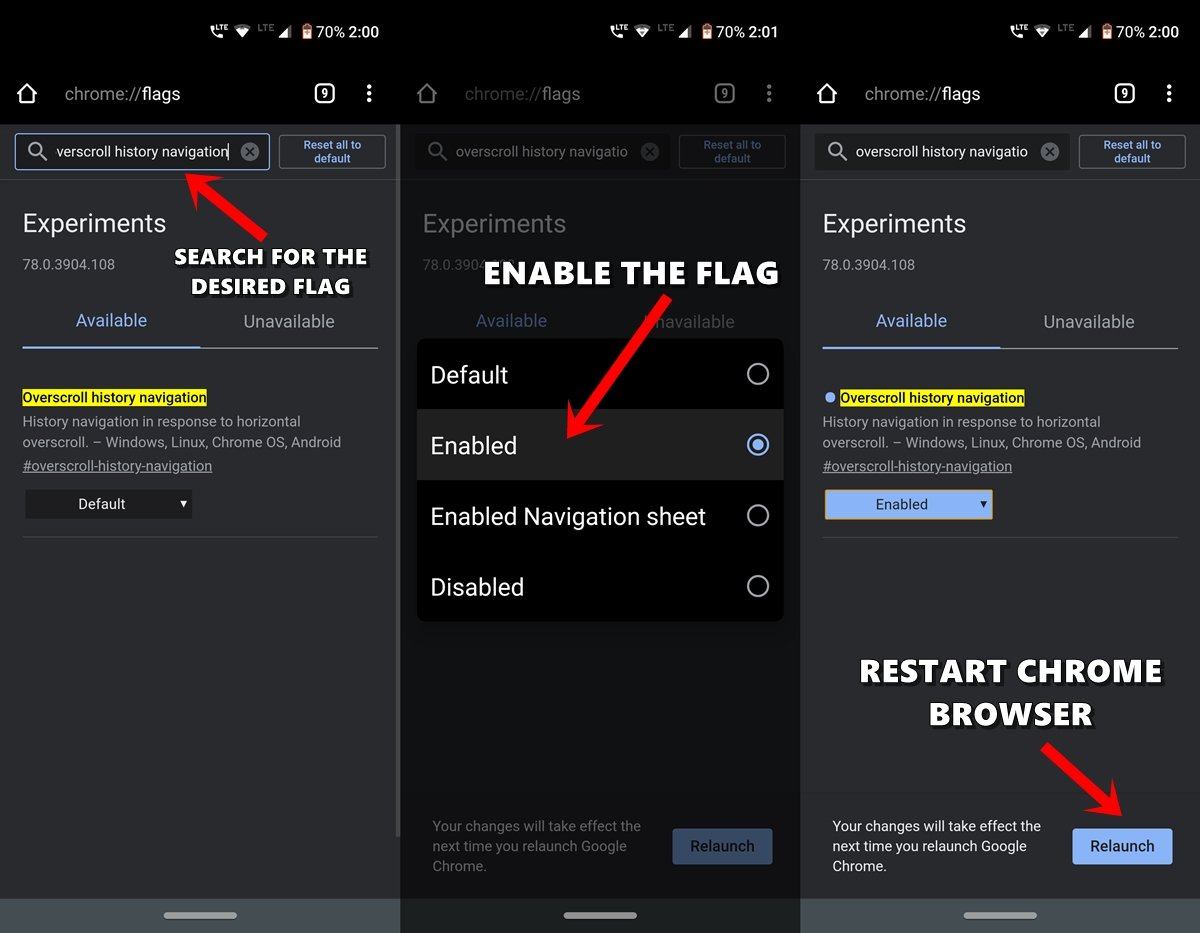
- Otwórz przeglądarkę Chrome na urządzeniu z Androidem lub pulpicie Windows.
- Przejdź do Omniboksa (tj. paska adresu), wpisz chrome://flags i naciśnij Enter.
- Teraz możesz skorzystać z pomocy paska wyszukiwania, aby wyszukać żądane flagi.
- Przyjrzyjrzyjmy się przykładowi: Załóżmy, że musimy włączyć flagę nawigacji historii Overscroll. Więc możesz albo wpisać tę nazwę lub użyć połączonej nazwy flagi, w tym przypadku, która jest #overscroll-history-navigation.
- Gdy już dotarłeś do tej flagi, wszystko co musisz zrobić, to zmienić jej domyślny stan. W tym celu kliknij na pole, które mówi Default i zmienić jego stan na Enabled.
- Jak tylko to zrobisz, otrzymasz powiadomienie, aby ponownie uruchomić przeglądarkę. Wystarczy kliknąć przycisk Relaunch, aby to zrobić.
- To wszystko. Jak tylko przeglądarka Chrome ponownie się uruchomi, wspomniana flaga zostanie włączona i zobaczysz powiązany efekt.
Więc to były instrukcje, aby włączyć dowolną flagę Chrome na Androida i Windows. Letus teraz skakać do sedna tego artykułu, tj. lista najlepszych flag Chrome dla Androida i Windows. Oto najlepsze flagi Chrome dla Androida, Windowsa, iOS, Maca, Linuksa i Chrome OS, aby zwiększyć doświadczenie internetowe.
Najlepsze flagi Chrome dla Androida i PC
1. Dark Mode
Platforma: Android, Windows, Chrome OS, Mac, Linux
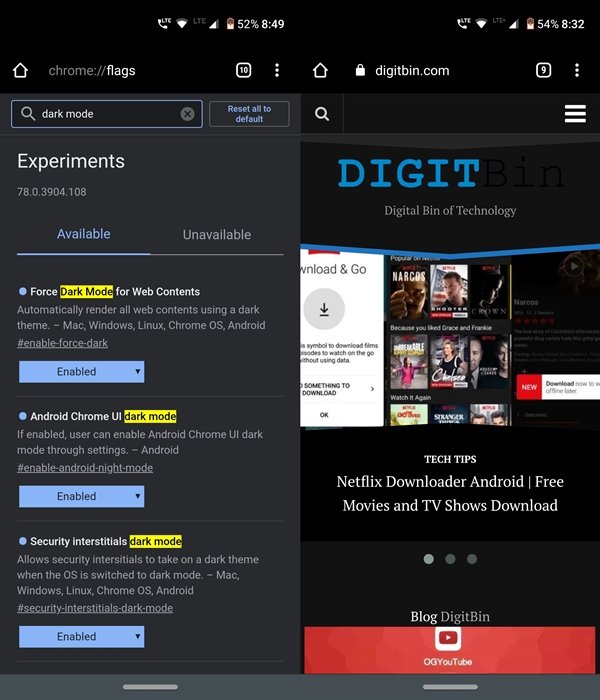
Jedna z najbardziej oczekiwanych funkcji w końcu trafiła do przeglądarki Chrome. W celu zmniejszenia obciążenia dla oczu, należy zdecydowanie rozważyć włączenie trybu ciemnego na urządzeniu z systemem Android, jak również na komputerze. Flagi, aby włączyć tryb ciemny na urządzeniach z systemem Android to Force Dark Mode, Android Chrome UI ciemny tryb i Security interstitials ciemne flagi mode.
Z drugiej strony, należy rozważyć włączenie Force Dark Mode for Web Contents flagi, aby uzyskać całkowicie ciemny motyw na pulpicie. Upewnij się, aby włączyć wszystkie wyżej wymienione flagi, w przeciwnym razie może skończyć się uzyskanie tylko częściowego trybu ciemnego na żądanej platformie.
How to Enable Dark Mode for Chrome on Android?
2. Integrate Google Lens in Search
Platforma: Android
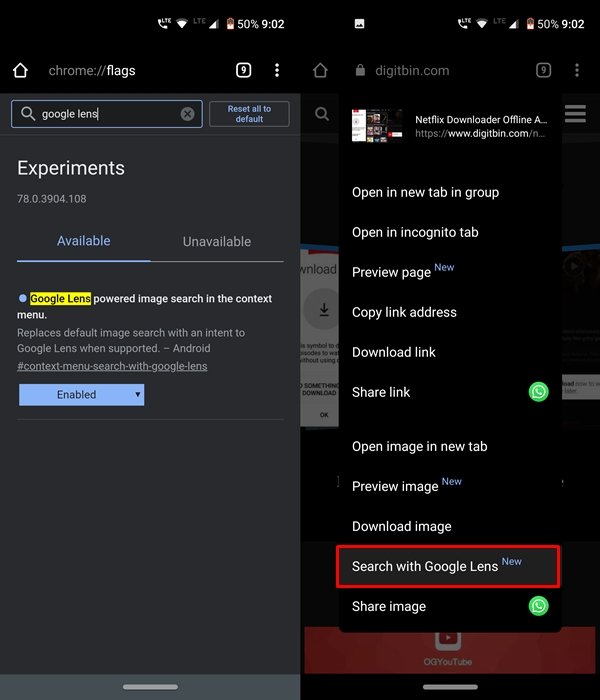
Google Lens to hands down jedna z najbardziej przydatnych aplikacji Google. I to dostaje jeszcze lepiej, jeśli pójdziesz do przodu i zintegrować go z Google Search. Następnie można łatwo uzyskać tony powiązanych informacji tylko z jednego skanu. Od fragmentów Wikipedii do powiązanych artykułów i obrazów, zapewnia mnóstwo informacji do czynienia z. Można nawet przyciąć część zeskanowanego obrazu i po prostu szukać informacji zawartych wewnątrz tej przyciętej części.
Wszystko to jest możliwe dzięki Google Lens napędzane wyszukiwanie obrazu w menu kontekstowym flagi. Śmiało, włącz tę flagę i poznaj jej pełne możliwości. Na marginesie, domyślnie, otrzymasz opcję wyszukiwania za pośrednictwem wyszukiwarki Google. Po włączeniu wspomnianej flagi, opcja ta zostanie teraz zastąpiona przez Google Lens. Ale nawet wtedy możesz skorzystać z funkcji wyszukiwania, stukając w Retry with Google Search, jeśli wynik wyszukiwania w obiektywie nie jest wystarczająco zadowalający.
3. Włącz LiteVideos
Platforma: Windows, Chrome OS, Mac, Linux, Android
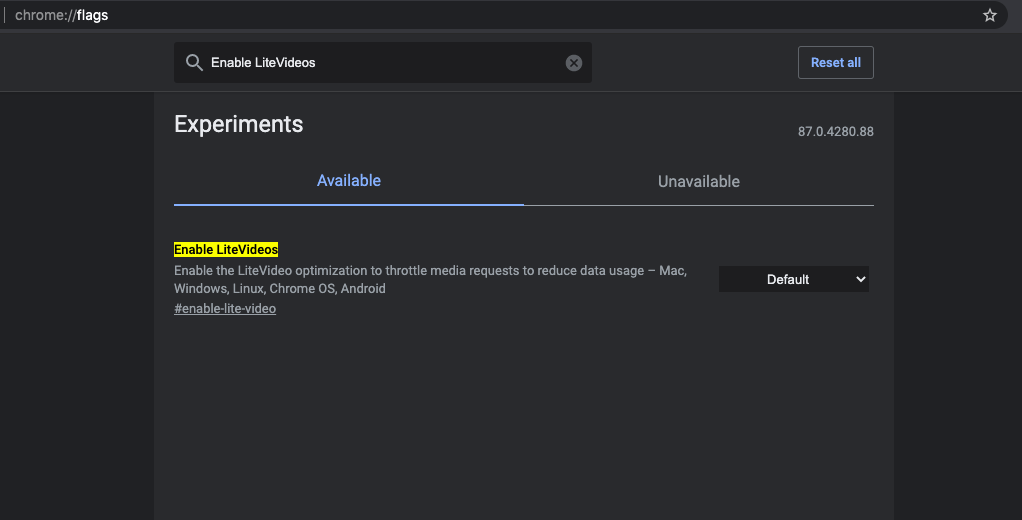
Dzięki optymalizacji LiteVideo użytkownicy mogą oszczędzać dane na strumieniach multimedialnych, zachęcając odtwarzacze multimedialne do korzystania z niższych bitrate’ów. Pomaga ona odtwarzać filmy w Chrome w zoptymalizowanych rozdzielczościach na podstawie prędkości Internetu i oszczędzać dane.
Według wątku Chromium „LiteVideo to optymalizacja oszczędzająca dane, która symuluje warunki niskiej przepustowości poprzez dławienie odpowiedzi mediów, aby umożliwić adaptacyjnym odtwarzaczom MSE Video obniżenie rozdzielczości i zużycie mniejszej ilości danych”.
Jeśli chcesz oszczędzać dane lub szybko ładować filmy na swoim komputerze Chrome, to flaga #enable-lite-video może być bardzo przydatna, ponieważ zmniejsza czas buforowania, a także oszczędza dane.
4. Przeprojektuj menu rozszerzeń Chrome
Platforma: Windows, Chrome OS, Mac, Linux
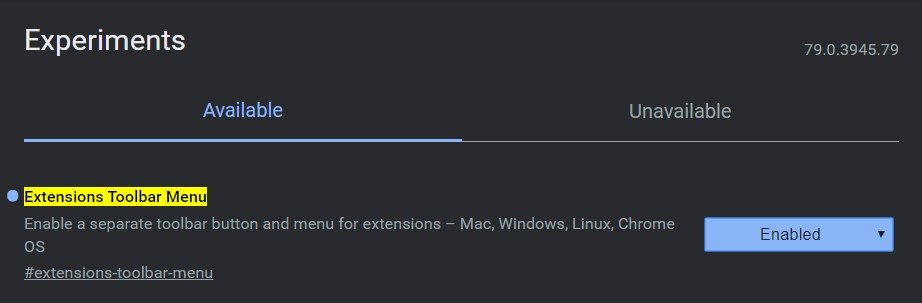
Jednym z głównych powodów, dla których tak wiele osób po prostu kocha przeglądarkę Chrome, jest obsługa mnóstwa rozszerzeń w różnych zróżnicowanych dziedzinach. Od blokowania reklam do dawania swojego konta Gmail tony nowych smakołyków, te rozszerzenia są zdolne do różnych funkcji. Byt jedna rzecz, że nie podoba mi się bardzo jest sposób, w jaki są one zazwyczaj obsługiwane. Ponieważ mam prawie 8-10 rozszerzeń zainstalowanych, wszystkie te są umieszczone tuż obok paska adresu. To sprawia, że górna prawa część mojej przeglądarki bardzo zagracona i daje zdezorientowany wygląd.
Ale istnieje poręczna flaga Chrome o nazwie Rozszerzenia menu paska narzędzi, który tworzy nowe menu rozszerzeń i trzyma wszystkie zainstalowane rozszerzenia w sobie. Teraz nie znajdziesz żadnych ikon rozszerzeń leżących obok Omnibox Chrome. Raczej wszystkie te będą teraz pod nowo utworzonym menu. Wszystkie zwykłe funkcje, które wcześniej były dostępne, takie jak bezpośrednie usuwanie rozszerzeń z Chrome’a czy dostęp do różnych witryn, będą nadal obecne, choć pod tym menu.
5. Bring Back the Old Card Layout
Platforma: Android
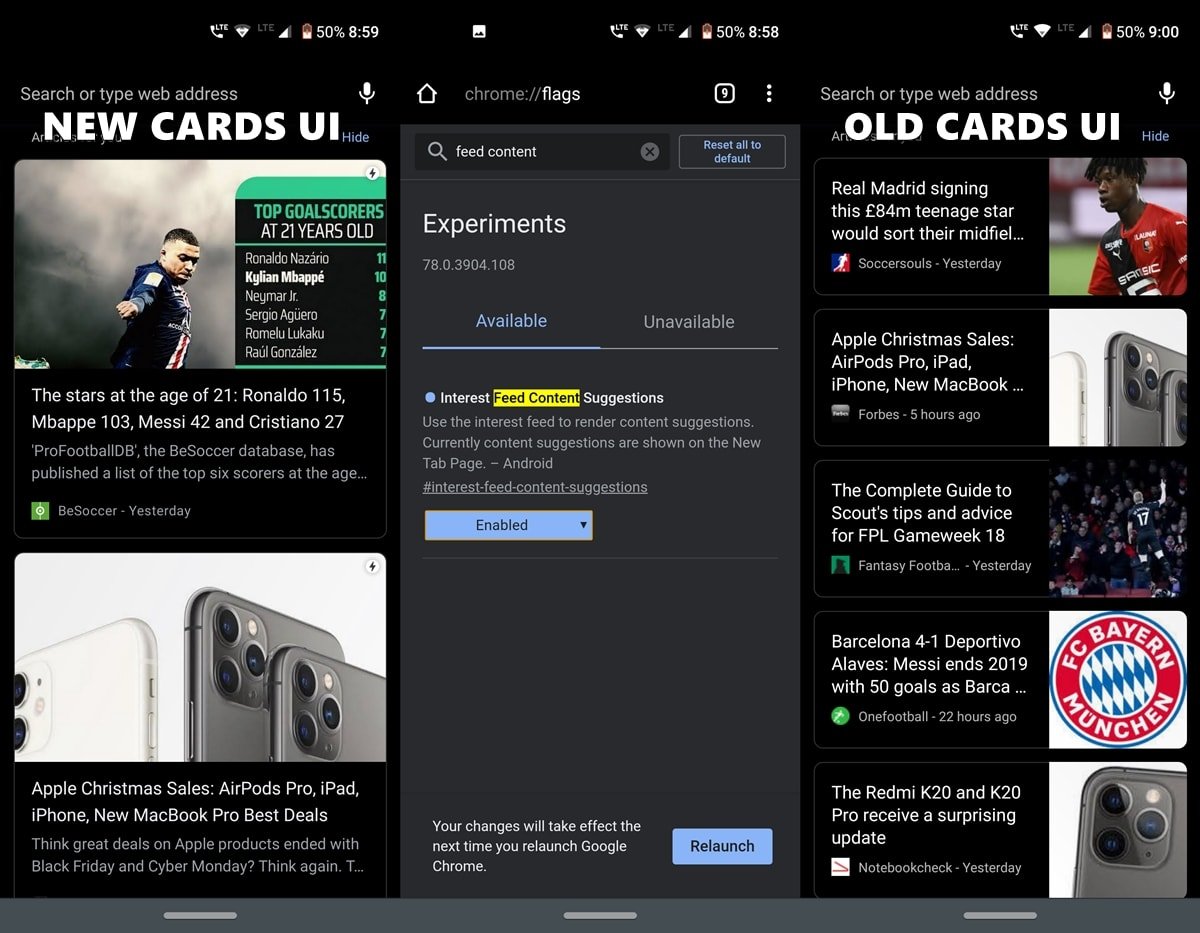
Gdy otworzysz przeglądarkę Chrome na Androidzie, przywitają Cię pewne karty rekomendacji. Karty te są oparte na historii i wyszukiwaniach użytkownika w przeszłości. Ostatnio te kuratorskie karty przeszły nową zmianę UI, która sprawia, że są one znacznie większe w rozmiarze, podobne do tego, co dostajesz w Google’s Discover Feeds. Jedną rzeczą, która nie podoba mi się o tej nowej zmianie jest fakt, że teraz dostaniesz tylko dwa lub maksymalnie trzy karty za jednym zamachem. Jest to oczywiste, biorąc pod uwagę wzrost wielkości.
Jednak z wcześniejszym UI, można było łatwo uzyskać sześć, a nawet siedem kart jednocześnie na naszym ekranie. Tak więc, aby przywrócić ten stary karty Zalecenia UI, wszystko, co musisz zrobić, to Wyłącz (tak, trzeba wyłączyć, ponieważ funkcja została już włączona przez Google), Interest Feed Content Suggestions flagę i zrestartować przeglądarkę raz. Gdy to zrobisz, będziesz z powrotem ze starym UI dla tych kart sugestii.
6. Preview Links Before Actually Opening Them
Platforma: Android
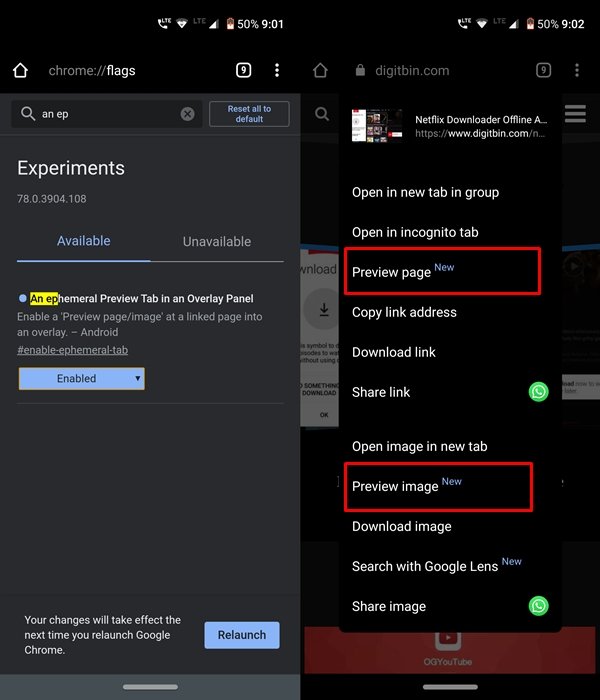 Wiele razy mogłeś natknąć się na link, którego możesz nie być pewien, czy ma on jakiekolwiek znaczenie, czy nie. Dzieje się tak dlatego, że istnieje wiele artykułów click-bait o chwytliwych tytułach, ale tak naprawdę zawierają one zupełnie inne treści, które mogą nie być dla Ciebie zbyt przydatne. Ale otwarcie tego linku to jedyny sposób, aby sprawdzić, co dana strona faktycznie zawiera. Not any more.
Wiele razy mogłeś natknąć się na link, którego możesz nie być pewien, czy ma on jakiekolwiek znaczenie, czy nie. Dzieje się tak dlatego, że istnieje wiele artykułów click-bait o chwytliwych tytułach, ale tak naprawdę zawierają one zupełnie inne treści, które mogą nie być dla Ciebie zbyt przydatne. Ale otwarcie tego linku to jedyny sposób, aby sprawdzić, co dana strona faktycznie zawiera. Not any more.
Z pomocą efemerycznej zakładki podglądu we fladze panelu nakładki, można faktycznie podglądać linki przed otwarciem go. To da ci nakładkę na istniejącą stronę. Jeśli chcesz, możesz ją dalej rozwinąć lub jeśli jest bezużyteczna, po prostu dotknij ikony zamknięcia, aby ją usunąć. Twoja obecna/istniejąca strona nie będzie miała żadnego efektu. Jest to jedna z moich ulubionych flag Chrome, która zdecydowanie oszczędza sporo czasu i wysiłku.
7. Nowy dolny pasek w Chrome
Platforma: Android
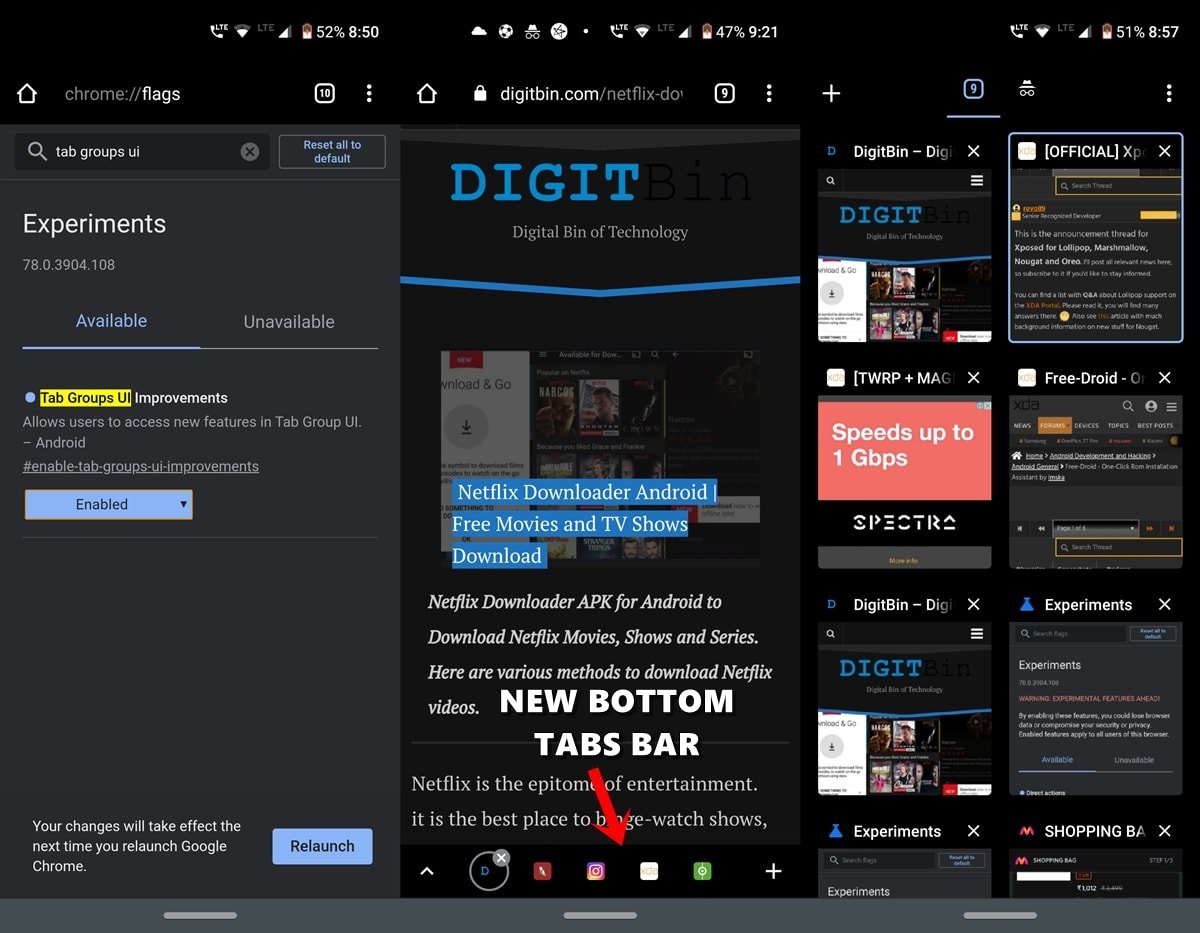
Jedną z głównych zalet korzystania z przeglądarki Chrome jest łatwość wielozadaniowości. Wszyscy na pewno otworzyli dziesiątki kart na pulpicie Chrome, a to może nawet przekroczyć 50, jeśli używasz go na urządzeniu z systemem Android. A jeśli otwartych jest tak wiele kart, to z pewnością stanowi to wyzwanie, aby skutecznie radzić sobie z nimi wszystkimi. To jest, gdzie Grupy Tab Ulepszenia UI Chrome flaga przychodzi handy.
Na włączeniu go, można było nowy dolny pasek zadań, gdzie wszystkie otwarte karty są zlokalizowane. Co więc z już otwartymi kartami? Cóż, nawet one mogą być przeciągnięte na ten nowo utworzony pasek. Wszystko, co musisz zrobić, to dotknąć przełącznika kart. Zobaczysz wtedy nową kartę UI, która będzie oddzielnie trzymać wszystkie karty, które zostały umieszczone na tym dolnym pasku zadań. Aby umieścić inne karty na nim, po prostu przeciągnij inne karty wewnątrz tej karty. Ponadto, można również uzyskać nowy odnowiony UI przełącznik kart, jak widać na zrzucie ekranu powyżej. Zdecydowanie, całkiem poręczna flaga, jeśli chodzi o łatwość użytkowania.
8. Wykrywanie wycieku hasła
Platforma: Android, Windows, Chrome OS, Mac, Linux
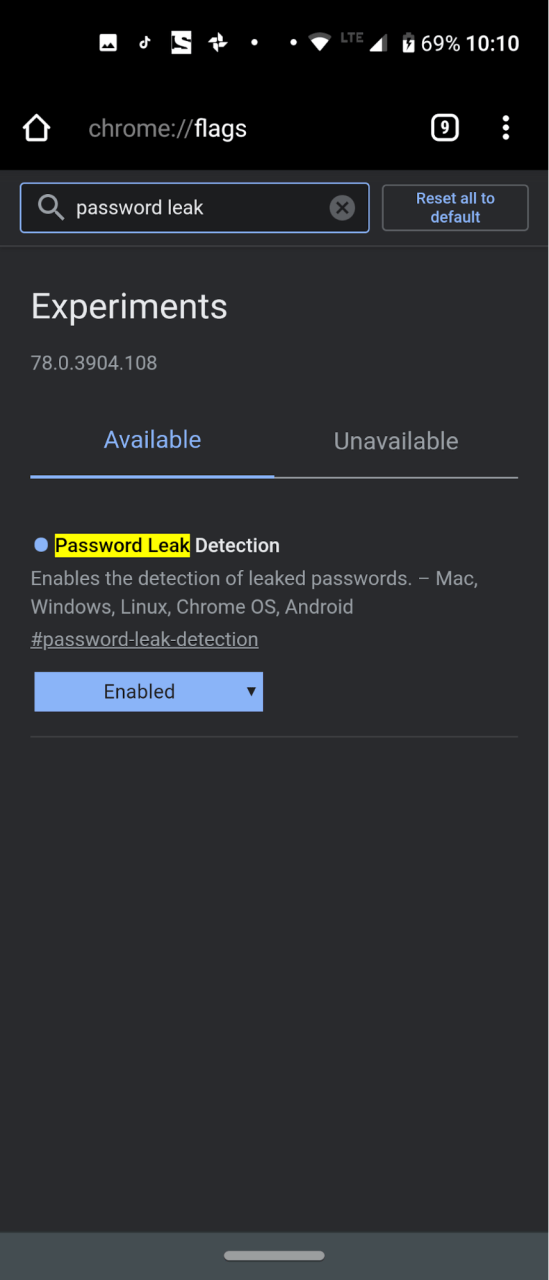
Z przypadkami wycieku haseł na najwyższym poziomie, jedno pytanie, które może być bugging cię od tego, czy twoje hasło zostało naruszone, czy nie. Przychodząc na ratunek po raz kolejny jest Dolina Krzemowa gigantów Google. Wydała nową funkcję wykrywania wycieku hasła w przeglądarce Chrome dla Androida, Windows i innych platform, które daje wyobrażenie o tym, czy twoje hasło jest jednym z wyciekłych ones.
Jeśli to naprawdę jest sprawa, zostaniesz powiadomiony wtedy i tam sam o tym samym. I najlepszy zakład będzie zmienić go od razu, nie dając drugą myśl. Wystarczy, aby wyjaśnić, to działa tylko dla hasła, które zostało zsynchronizowane z Id Google, które są obecnie używane. Na tej stronie, można włączyć tę funkcję za pomocą flagi Chrome Password Leak Detection. Zdecydowanie warto spróbować.
9. Sync Clipboard Across Devices
Platforma: Android, Windows, Chrome OS, Mac, Linux
Możecie korzystać z laptopa, a wasze urządzenie z Androidem może leżeć w pobliżu. Czasami, możesz znaleźć coś interesującego na swoim smartfonie i chcesz przenieść go do komputera lub odwrotnie. Cóż, istnieje wiele aplikacji stron trzecich dla wspomnianego celu. Ale dlaczego korzystać z pomocy zewnętrznej aplikacji, skoro Chrome jest bardzo zdolny do zrobienia tego samego. Po włączeniu Włącz urządzenie odbiornika do obsługi funkcji udostępnionego schowka i Włącz sygnały funkcji udostępnionego schowka do obsługi flagi na urządzeniu z systemem Android i flagi Sync Clipboard Service na komputerze, można łatwo synchronizować zawartość na obu platformach.
Jak wynika z jego nazwy, schowek będzie teraz udostępniany zarówno przez pulpit, jak i urządzenia z systemem Android. Cokolwiek skopiujesz-paste na Chrome’a schowka na urządzeniu z systemem Android, może być łatwo dostępne przez pulpit, i vice versa. Ponownie, jedyną rzeczą, o której musisz pamiętać, jest fakt, że oba urządzenia powinny być zalogowane z tym samym identyfikatorem e-mail.
10. Szybsze pobieranie w Chrome
Platforma: Android, Windows, Chrome OS, Mac, Linux
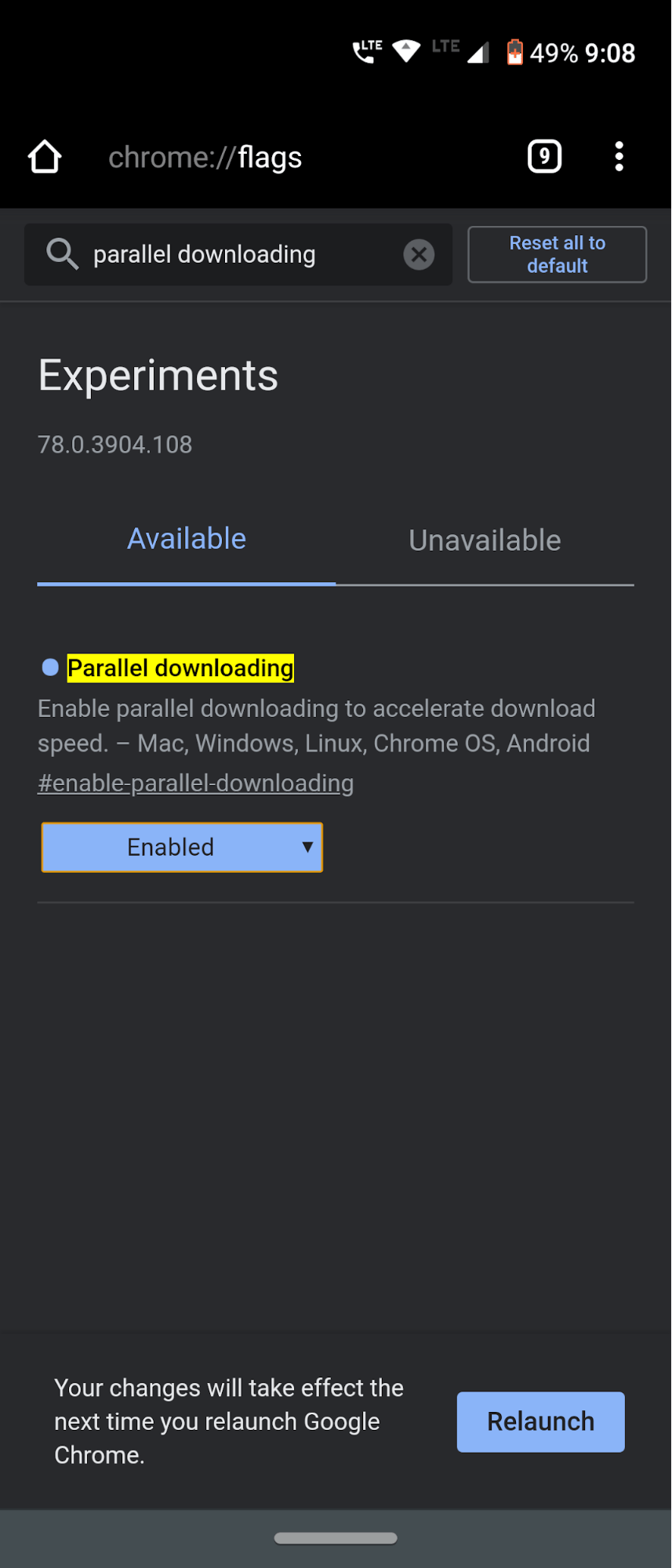
Większość z was może być świadoma niektórych menedżerów pobierania, takich jak Internet Download Manager lub Download Accelerator Plus. Zapewniają one znacznie większą prędkość pobierania niż Twoja rodzima lub domyślna przeglądarka, to nie jest żaden ukryty sekret. Ale czy znasz powód dlaczego? Cóż, to dlatego, że to oprogramowanie wykorzystuje technikę pobierania równoległego (Parallel Downloading). Ta funkcjonalność rozbija ciężkie pliki na liczne partie plików, pobiera te partie równolegle lub jednocześnie, a następnie łączy je w jeden plik na końcu.
Właściwie, to jest to, co wszystkie torrent downloaders również robi. I dobrą wiadomością jest to, że ta sama technika może być również przeniesiony do Chrome, jak również. Wszystko co musisz zrobić, to włączyć flagę Parallel Downloading w Chrome i doświadczyć znacznej poprawy szybkości pobierania. Jest to jedna z flag Chrome, którą zawsze trzymam włączoną. I nie widzę żadnego powodu, dla którego Ty też nie powinieneś.
11. Przesuń pasek menu na dół
Platforma: Android
Urządzenia z ponad sześciocalowymi ekranami stają się nową normą. Cóż, niektóre urządzenia kończą się z ogromnymi 6,5-calowymi wyświetlaczami, jak również. Chociaż są one świetne, jeśli chodzi o zanurzenie się w wideo lub do celów strumieniowych, niestety, łatwość doświadczenia użytkownika bierze żniwo. Staje się niezwykle trudne, aby uzyskać dostęp do menu znajdujących się w górnej części ekranu. Podobnie jest w przypadku Chrome, jak również.
Wszystkie jego ważne funkcjonalności, takie jak pasek główny, przełącznik kart, przycisk zamykania kart lub menu przepełnienia znajdują się na górze. Dostęp do tego menu jest naprawdę trudnym zadaniem. Aby temu zaradzić, istnieje przydatna flaga Chrome, która przenosi to ważne menu na dół ekranu. Jest to możliwe dzięki fladze Chrome Duet. Wystarczy ją włączyć i zobaczyć, jak magia rozwija się na twoich oczach.
12. Nowy Autofill UI w Chrome
Platforma: Android
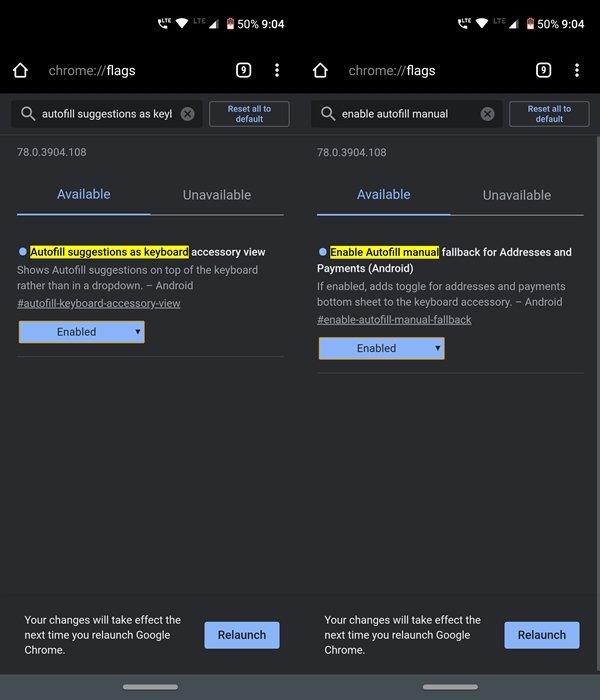
Chrom udostępnia funkcję Autofill, która automatycznie wypełnia większość pól za Ciebie. Od nazwy użytkownika i hasła do nawet adresy i e-mail ID, to robi to wszystko. Jedynym wymogiem jest to, że powinieneś podawać go do Chrome raz na początku i być zalogowany z tym samym identyfikatorem e-mail. Jeśli wszystkie te warunki wystarczą, to od teraz trzeba tylko dotknąć pola poświadczeń, a Chrome automatycznie przyniesie o wymagane informacje.
To zdecydowanie oszczędza od pamiętania ID i Hasła różnych stron internetowych. A teraz ten Automiff Menu ma być przeprojektowany. Wszystko to jest możliwe dzięki flagom Autofill Suggestions as keyboard accessory view i Enable Autofill manual fallback for Addresses and Payments (Android). Włącz te dwie flagi, uruchom ponownie przeglądarkę i ciesz się nowym, przeprojektowanym interfejsem Autofill UI.
13. Płynne przewijanie
Platforma: Android
No cóż, nie ma zbyt wiele do powiedzenia, jeśli chodzi o tę flagę. Jak wynika z jego nazwy, dostajesz płynne doświadczenie przewijania podczas przeglądania stron internetowych. Niektóre strony internetowe mają zbyt wiele treści połączonych w jedną stronę internetową. Inne małe strony nie są w stanie efektywnie zarządzać kodami backendu, by zapewnić ci sprawny interfejs UI/UX. W takich przypadkach flaga Chrome zatytułowana Płynne przewijanie zdecydowanie się przydaje. Wypróbuj ją.
14. Tryb czytelnika
Platforma: Android
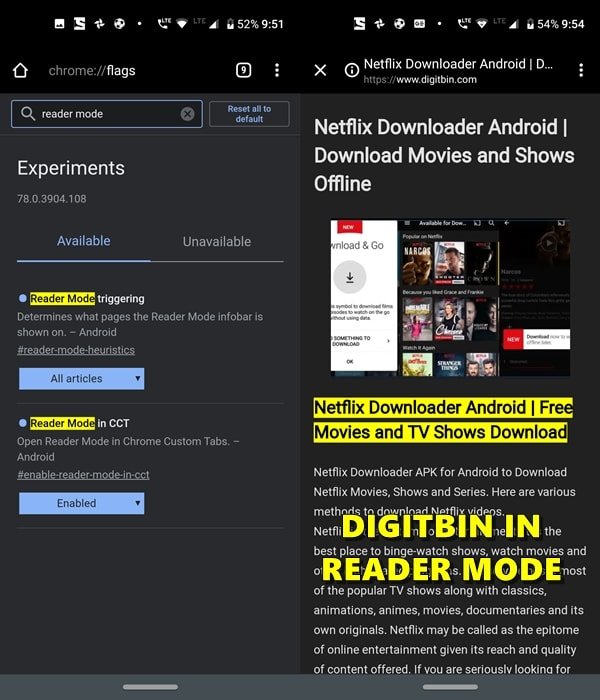
Przeglądanie artykułu w sieci naprawdę stało się wyzwaniem w dzisiejszych czasach. Z ekranu coraz zaśmiecone pop-up reklam, banerów reklamowych, a niektóre posty sponsorowane w samym środku treści, to naprawdę nie robi pełną sprawiedliwość dla użytkowników. Cóż, jeśli uważasz, że czytanie tej treści w trybie offline zrobi coś dobrego, cóż, pozwól mi przypomnieć, że sytuacja pozostanie taka sama.
Po prostu zamiast reklam, zobaczysz czarne lub białe puste pola lub słynnego dinozaura Chrome w tych regionach. Aby uciec od tego przychodzi Reader Mode. Ta flaga Chrome minimalizuje rozproszenie uwagi do maksymalnego możliwego stopnia. Nie będzie tu postów sponsorowanych, reklam wszelkiego rodzaju: czy to w artykułach, banerach, czy wyskakujących okienkach, ani żadnych innych treści, które mogłyby sprawić Wam dyskomfort. Wystarczy zauważyć, że zamiast zwykłego przycisku Enabled, trzeba będzie przejść z opcji Wszystkie artykuły tutaj. A dla znacznie lepszego doświadczenia, rozważ włączenie Trybu Czytelnika w CCT, jak również.
15. Flaga Chrome dla szybszego przeglądania
Platforma: Android, Windows, Chrome OS, Mac, Linux
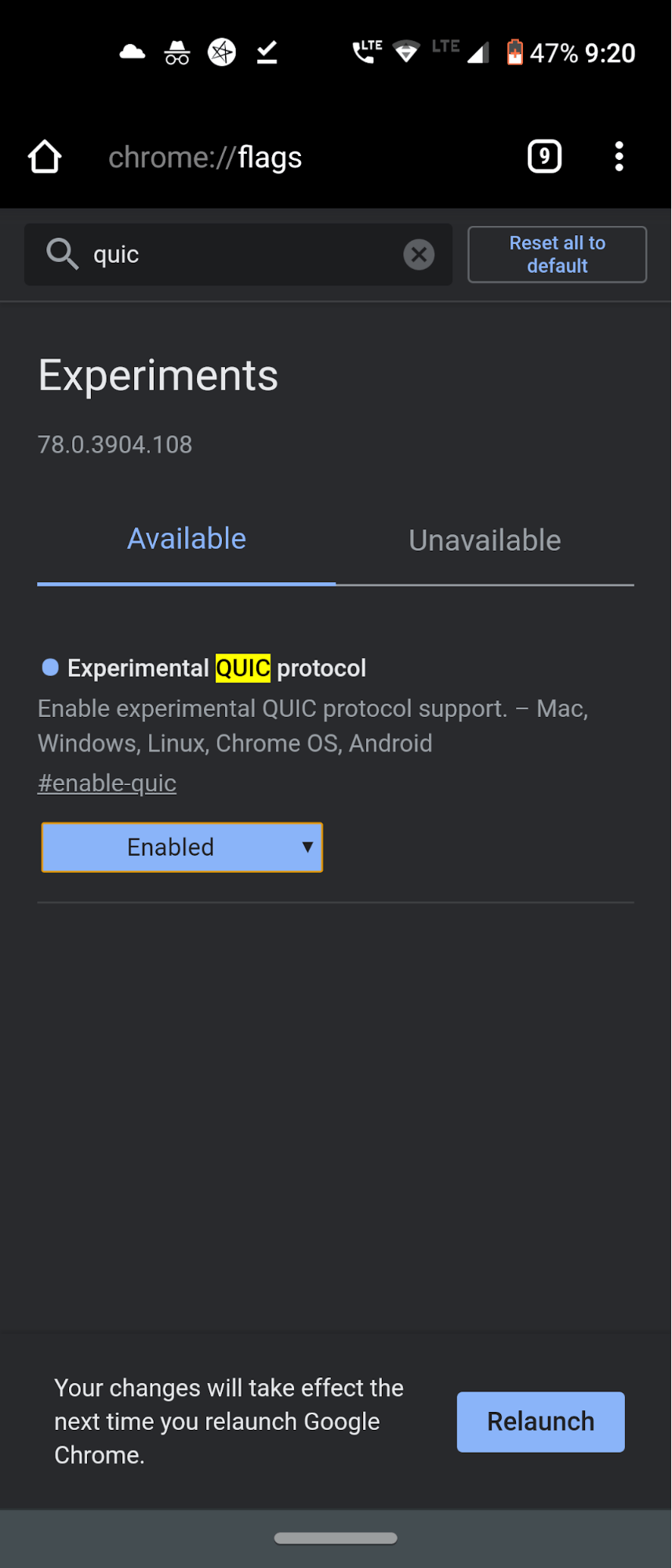
To nie jest tytuł click-bait. Co to mówi, to faktycznie robi. Chociaż może nie doświadczyć ton ładunek poprawy prędkości, nadal ma zauważalny wpływ. Przed włączeniem tej flagi, to jest nasz obowiązek, aby wyjaśnić, jak dokładnie ta flaga działa i co to naprawdę robi. Cóż, Google niedawno uruchomił nowy protokół połączenia, który nazywa QUIC. Protokół ten jest mieszanką obu protokołów TCP i UDP. Kiedy te dwa połączyć razem, to daje nie tylko znacznie szybsze przeglądanie doświadczenie, ale również zapewnia znacznie bezpieczniejsze doświadczenie.
Ogólnie, gdy internet działa tylko na połączeniu TCP lub UDP, a następnie wiele podróży między klientem a serwerem ma miejsce po którym połączenie jest ustanowione i jesteś w stanie przeglądać strony internetowe. Ale właśnie tutaj swoją rolę odgrywa protokół QUIC. Umożliwia on utworzenie pojedynczej podróży pomiędzy klientem a serwerem. To znacznie skraca czas transferu pakietów danych, co poprawia szybkość wymiany danych, a tym samym ogólną szybkość połączenia internetowego. Aby w pełni wykorzystać tę funkcjonalność, należy włączyć eksperymentalny protokół QUIC na wybranych urządzeniach.
16. Płynna nawigacja z Cache
Platforma: Mac, Windows, Linux, Chrome OS, Android
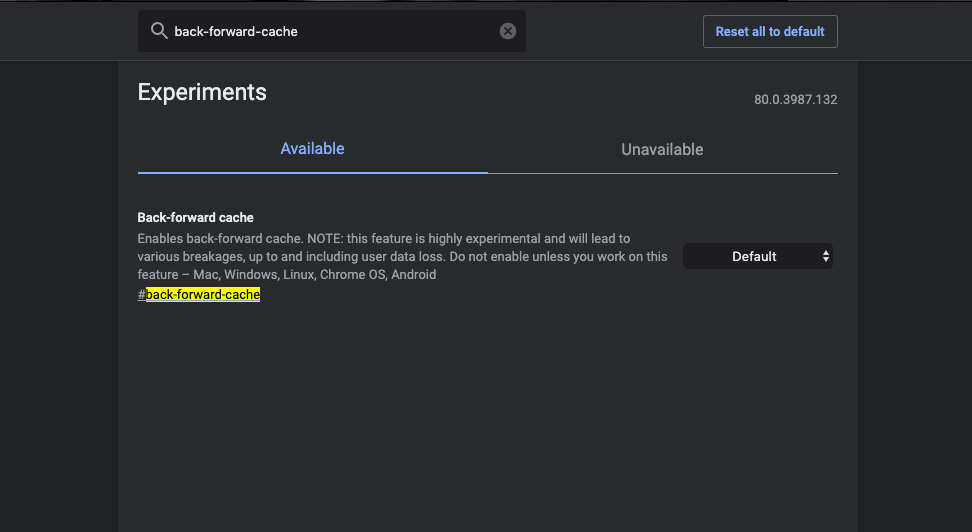
Opera Mini była pierwszą przeglądarką jeszcze w czasach, gdy na rynku dominowały feature phones. Przeglądarka Mini oferowała szybką nawigację do następnej strony i strony wstecz. To sprawiło, że Opera Mini stała się najbardziej lubianą przeglądarką internetową dla urządzeń mobilnych, ponieważ nie było czasu ładowania, aby nawigować po już załadowanych stronach. Ta sama popularna funkcja jest teraz dostępna dla przeglądarki Chrome.
Ta eksperymentalna funkcja buforuje strony do przodu i do tyłu, które są już załadowane, dzięki czemu płynna i szybka nawigacja po stronach bez ładowania. Chrome jest Cache strony i sprawia, że Twoja praca jest łatwa. Jeśli masz wysokiej klasy urządzenie z dużą ilością miejsca, które może przechowywać pamięci podręcznej nagromadzenie następnie flaga Chrome może zdziałać cuda dla Ciebie. Aby w pełni wykorzystać tę funkcjonalność, trzeba będzie włączyć Back-Forward Cache na żądanych urządzeń.
17. Lazy Image Loading
Platformy: Mac, Windows, Linux, Chrome OS, Android
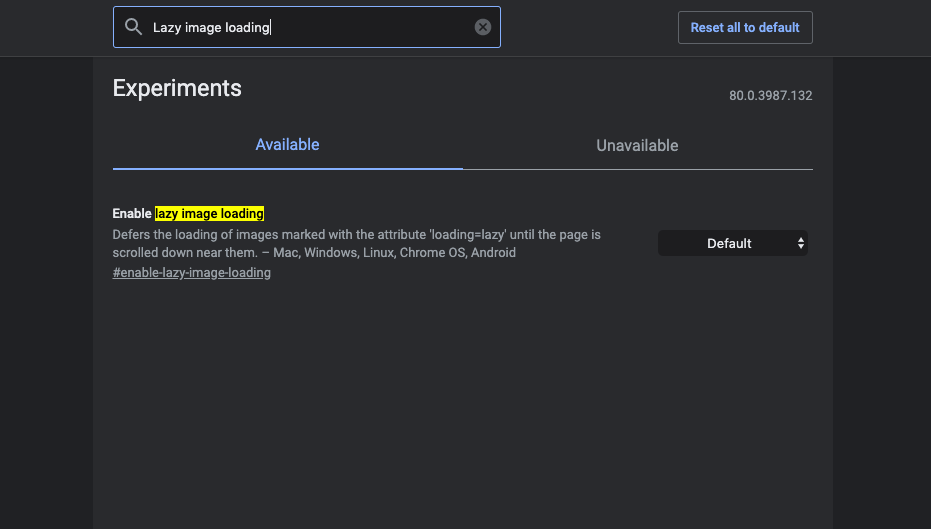
Lazy Image Loading jak sama nazwa wskazuje opóźnia czas ładowania obrazu, flaga chrome będzie renderować obrazy tylko wtedy, gdy użytkownik wejdzie w rzutnię tj. tylko wtedy, gdy użytkownik przewinie stronę w dół. Jest to bardzo pomocna flaga Chrome, która może pomóc przyspieszyć ładowanie strony i zmniejszyć ilość danych internetowych, ponieważ obrazy są ładowane tylko wtedy, gdy użytkownik przewija stronę. Odracza ładowanie obrazów oznaczonych atrybutem 'loading=lazy’ do momentu przewinięcia strony w ich pobliże.
Ostatnio wiele nowoczesnych stron internetowych ma już wbudowaną funkcję leniwego ładowania, ale jest też wiele stron, które nie mają atrybutu leniwego ładowania zaimplementowanego w swojej witrynie. Większość witryn opartych na treści i obrazów hostingowych może zająć sporo czasu, aby załadować stronę, jak czeka na wszystkie obrazy do załadowania. Tutaj Włącz leniwe ładowanie obrazu będzie bardzo przydatne.
18. Secure DNS Lookups
Platformy: Mac, Windows, Chrome OS, Android
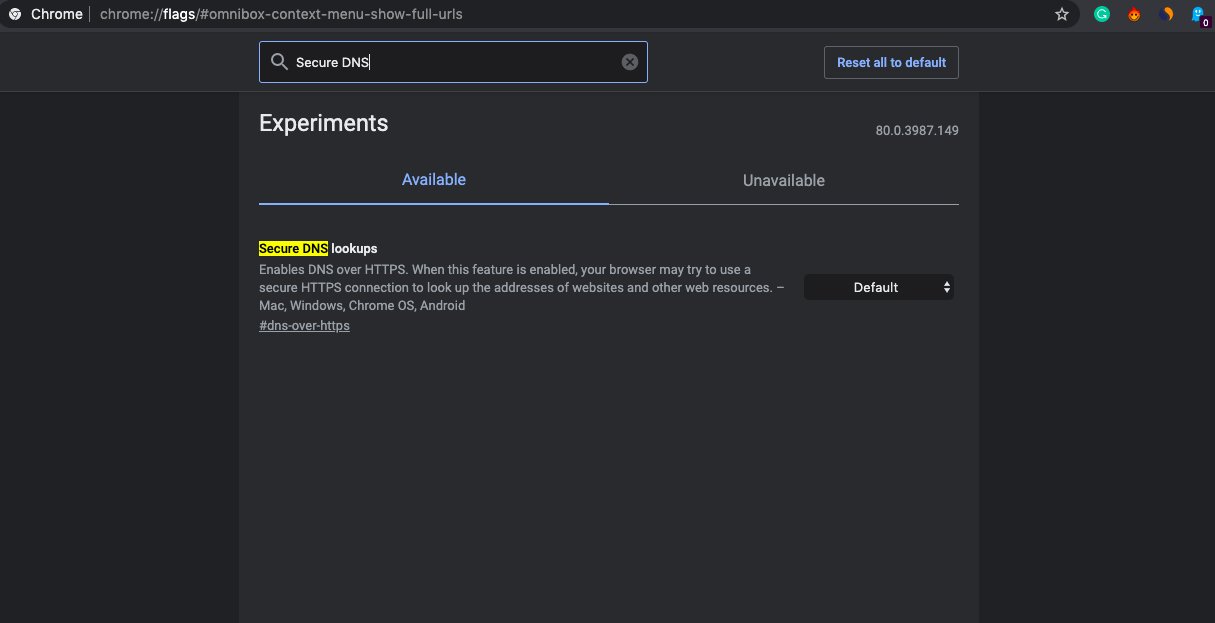
Podstawowo, ta flaga zmusza stronę do ładowania przez szyfrowanie HTTPS. To robi to samo, co rozszerzenie HTTPS Everywhere robi, zmuszając witrynę do przejścia HTTS. Gdy ta funkcja jest włączona, przeglądarka może próbować użyć bezpiecznego połączenia HTTPS do wyszukania adresów witryn i innych zasobów internetowych.
Zauważ, że Chrome nie będzie faktycznie korzystać z tej funkcji, chyba że w ustawieniach sieciowych używasz serwera DNS obsługującego DNS over HTTPS. Być może trzeba będzie zmienić serwer DNS na Google Public DNS, Cloudflare, itp skorzystać z niego. Ustawienia DNS są dostępne w ustawieniach sieciowych Windows i Mac. Możesz również zmienić DNS w Androidzie w ustawieniach lub użyć dowolnej aplikacji innej firmy. Secure DNS Lookup będzie bardzo przydatne, jeśli chcesz zachować swoje dane zaszyfrowane i coraz sneaked przez rogue.
19. Heavy Ad Interwencja
Prawie wszystkie strony w Internecie reklamy na swojej stronie internetowej, aby przychody. Jest to konieczne dla twórcy treści i motywuje go do pisania bardziej przydatnych treści. Ale niektóre witryny korzystają z sieci reklamowych, które powodują wysoki czas ładowania strony, jak reklamy są biorąc czas, aby załadować, ponieważ są one przy użyciu różnych zasobów przeglądarki do załadowania bogatej reklamy graficznej.
Strona bez reklam może załadować 75% szybciej niż strony z reklamami. Wiele razy witryna może zmusić Cię do załadowania treści z reklamami. Heavy Ad Intervention zapobiega ładowaniu takich reklam, które zużywają wiele zasobów urządzenia. Dzięki temu strona ładuje się szybciej bez użycia Adblockera. Flaga Ciężka interwencja reklamowa może przydać się do wyeliminowania głodnych zasobów reklam na dowolnej stronie internetowej.
Często zadawane pytania (F.A.Q)
1. Czy flagi Chrome są bezpieczne?
Flagi Chrome są bardzo bezpieczne, ale mogą być po prostu niestabilne czasami w zależności od systemu operacyjnego i wersji Chrome, której używasz. Pomijając to, Flagi Chrome są bardzo bezpieczne i możesz ich używać bez żadnych problemów.
2. Czy flagi Chrome działają na innych przeglądarkach opartych na Chromie?
Tak! ale to wszystko zależy od deweloperów czy chcą wspierać jakiekolwiek flagi Chrome na przeglądarkach opartych na Chromium. Na przykład przeglądarka Edge ma oddzielną stronę edge://flags, która obsługuje kilka flag Chrome, podczas gdy kilka z nich jest własnej produkcji.
3. Jakich flag Chrome należy unikać?
Zero-copy zwiększa prędkość chromu, ale powoduje awarię przeglądarki. Istnieje również wiele innych flag Chrome, których należy unikać i istnieje również wiele innych, które są bardziej specyficzne dla deweloperów.
Zakończenie: Z tym, kończymy przewodnik na niektórych z najbardziej korzystnych i przydatnych flag Chrome, aby wypróbować na Windows, Android Mac, Linux i Chrome OS. Z pewnością chcielibyśmy usłyszeć od Ciebie, która z nich jest Twoją ulubioną flagą Chrome. Wrzuć swoje opinie w sekcji komentarzy poniżej. I trzymaj się z nami, aby uzyskać więcej takich ciekawych i przydatnych wskazówek i trików Chrome.
Ten post był ostatnio modyfikowany: 4 marca 2021 3:58 am
.